قد يكون إلغاء تثبيت Kies على Windows إجراءً معقدًا ، لكن العمل يصبح أكثر تعقيدًا عندما يتعلق الأمر بنظام Mac. اختيار قم بإلغاء تثبيت Kies Mac تم إجراؤه لعدة أسباب.
على جهاز Mac ، إزالة أحد التطبيقات يبدو بسيطًا: اسحب رمز التطبيق من مجلد التطبيق إلى مجلد المهملات ، أو اختر نقل إلى سلة المهملات من قائمة السياق. تأتي بعض البرامج مع برنامج التثبيت وأداة إلغاء التثبيت ، والتي يمكنك استخدامها أيضًا.
عندما اختار مثبتًا على جهاز Mac ، يواجه العملاء الكثير من المشكلات. المشكلة الأكثر شيوعًا هي أن استخدام Kies يعطل تشغيل iSync ، وهو برنامج Mac مدمج ، مما يجعل من الصعب على المستخدمين مزامنة هواتفهم مباشرة مع الكمبيوتر. السبب الثاني هو أن Samsung Kies يعمل بطريقة بطيئة للغاية وغير دقيقة ، مما يسبب إزعاجًا دائمًا للمستخدمين.
سيعلمك هذا المنشور كيفية حذف البرامج بشكل صحيح حتى لا ينتهي بك الأمر مع بعض بقايا الطعام المتبقية على جهاز Mac الخاص بك.
المحتويات: الجزء 1. كيف يمكنني إلغاء تثبيت Kies يدويًا؟الجزء 2. قم بإزالة Kies من Mac باستخدام برنامج إلغاء التثبيت الخاص بهالجزء 3. أسرع طريقة لإلغاء تثبيت Kies على نظام التشغيل Mac تلقائيًاالجزء 4. استنتاج
الجزء 1. كيف يمكنني إلغاء تثبيت Kies يدويًا؟
ليس من السهل إلغاء تثبيت Kies على Mac تمامًا. تنتج العديد من البرامج ملفات خدمة ، وينتهي الأمر ببعض الملفات على الجهاز. إذا لم تتم إزالته ، فقد يتسبب ذلك في حدوث مشكلات مع جهاز Mac الخاص بك. نتيجة لذلك ، سيتعين عليك إزالة هذه الملفات يدويًا. إنها أيضًا واحدة من أكثر الطرق مباشرة لتحقيق أفضل النتائج. يجب على المستخدم اتباع الإجراءات التالية للتأكد من إتمام المهام الضرورية:

تتضمن الطريقة الأولى إزالة Kies من ملف التطبيقات مجلد. انقر بزر الماوس الأيمن فوق رمز Kies أو اسحب التطبيق إلى سلة المهملات واختر نقل إلى المهملات من قائمة السياق. قام تطبيق Samsung Kies for Mac بتطوير ملفات داعمة في جهاز الكمبيوتر الخاص بك ، لكنها الآن لا قيمة لها في الاستخدام. عادة ما يتم حفظ هذه الملفات في مجلد المكتبة ، والذي يكون مخفيًا.
- فتح المكتبة المجلد ، ثم انتقل إلى
Cachesالمجلد وإزالة "com.samsung.Kies"و"com.samsung.KiesCrashReporter"عند اختيارهم. - ثم ، تحت المكتبة المجلد ، انقر فوق
Preferencesوحدد وحذف "com.samsung.Kies.plist". - أخيرًا ، حدد "
SumsungKiesFoundation.framework"و"SamsungKiesSerialPort.framework"من مجلد Frameworks وحذفها. - بعد حذف جميع الملفات ، يمكنك الآن إفراغ سلة المهملات وإعادة تشغيل جهاز Mac الخاص بك.
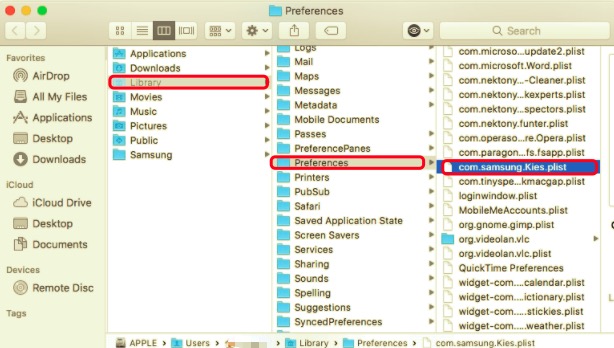
الجزء 2. قم بإزالة Kies من Mac باستخدام برنامج إلغاء التثبيت الخاص به
يعد استخدام برنامج إلغاء التثبيت الخاص به لإلغاء تثبيت Kies على Mac هو الخيار الثاني.
- من التنزيلات ، افتح "
KiesMac 3-0 Setup.dmg" ملف. - لإزالة Kies من جهاز Mac الخاص بك ، حدد ملف إلغاء الخيار وانقر على زر نعم.
- حتى برنامج إلغاء التثبيت المدمج في Mac Kies يترك ملفات المهملات خلفه. لذلك تذكر إزالة هذه الملفات أيضًا قبل إفراغ سلة المهملات.
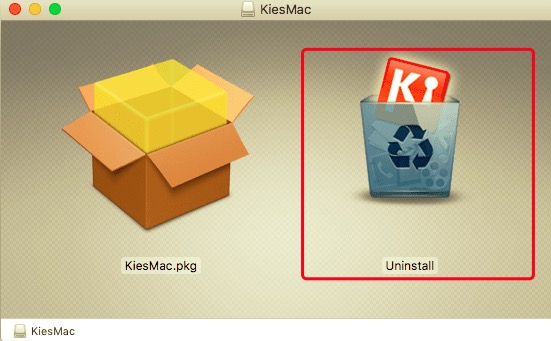
الجزء 3. أسرع طريقة لإلغاء تثبيت Kies على نظام التشغيل Mac تلقائيًا
الطريقة الثالثة لإلغاء تثبيت Kies هي الأكثر ملاءمة لمعظم المستخدمين. إذا لم تتمكن من العثور على ملف إلغاء التثبيت Kies ولا تريد إضاعة الوقت يدويًا في البحث عن ملفات الخدمة ، فمن المستحسن بشدة استخدامها PowerMyMacبرنامج إلغاء تثبيت التطبيق.
إنها أبسط طريقة لإزالة التطبيقات من جهاز Mac الخاص بك. تتطلب الإزالة اليدوية لـ Samsung Kies خبرة ومثابرة في الكمبيوتر. لا أحد يستطيع أن يؤكد أن هذه الطريقة اليدوية ستحذف Samsung Kies تمامًا إلى جانب الملفات غير المرغوب فيها ذات الصلة.
بالإضافة إلى ذلك ، يمكن أن تترك عملية إلغاء التثبيت غير المكتملة العديد من العناصر غير المجدية وغير المعقولة ، مما يؤثر سلبًا على أداء جهاز Mac الخاص بك. العديد من البيانات التي لا قيمة لها بشكل مفرط تسد مساحة القرص الصلب وتقلل من أداء جهازك.
نتيجة لذلك ، يوصى بشدة بإلغاء تثبيت Samsung Kies عبر برنامج إلغاء التثبيت الآمن والمهني يفحص جهازك ويكتشف جميع ملفات Samsung Kies ويزيلها تمامًا.
دعنا نلقي نظرة على سبب وكيفية إلغاء تثبيت Kies على Mac تلقائيًا.
- يمكن تنزيل تطبيق PowerMyMac مجانًا. لذا قم بتنزيل التطبيق أولاً وتثبيته وافتحه. سيُظهر لك الحالة الحالية لجهاز Mac الخاص بك عند تشغيله.
- أختار تفحص من إلغاء تثبيت التطبيق أداة. انتظر حتى تكتمل عملية المسح. أعد فحص جميع التطبيقات فقط إذا لزم الأمر.
- عندما يتم فحص كل شيء ، سيتم عرض البرامج المثبتة على الجانب الأيسر. اكتب اسم البرنامج الذي ترغب في إلغاء تثبيته ، مثل Samsung Kies ، في مربع البحث. ستظهر الملفات والمجلدات المرتبطة بالبرنامج على الجانب الأيمن بمجرد قيامك بذلك انقر فوق التطبيق.
- حدد كل ملفات الدعم تريد التخلص منه. يختار نظيف لإزالة جميع العناصر التي حددتها بمجرد إعادة التحقق من الملفات.
- عند الانتهاء ، سيتم عرض إشعار منبثق مع النص "اكتمل التنظيف" ، للإشارة إلى اكتمال الإجراء. تمت إزالة Samsung Kies من جهاز Mac الخاص بك بنجاح.

الجزء 4. استنتاج
إذا قمت بتبديل الهواتف ولم يعد لديك جهاز Samsung ، أو إذا كنت ترغب فقط في إزالة Samsung Kies لأي سبب من الأسباب. أو ، إذا كنت تواجه مشكلات مع البرنامج وترغب في الاستمرار في استخدامه ، فإن إزالته ثم إجراء تثبيت جديد ونظيف يمكن أن يحل الكثير من المشكلات.
قدمت لك هذه المقالة كيفية إلغاء تثبيت Kies على Mac باستخدام ثلاث طرق مختلفة. تم حل مشاكلك مع صعوبة إلغاء التثبيت الآن لأنها لا تنطبق فقط على تطبيق Samsung Kies ولكن على جميع التطبيقات غير المرغوب فيها التي قد ترغب أيضًا في إلغاء تثبيتها في المستقبل.
نوصيك بشدة بتنزيل أداة احترافية - PowerMyMac لأنه لا يتطلب سوى بضع نقرات وبضع دقائق لإنهاء العملية. مع هذا ، فإنه يضمن لك إزالة كاملة وآمنة لـ Samsung Kies أو أي تطبيق آخر.



